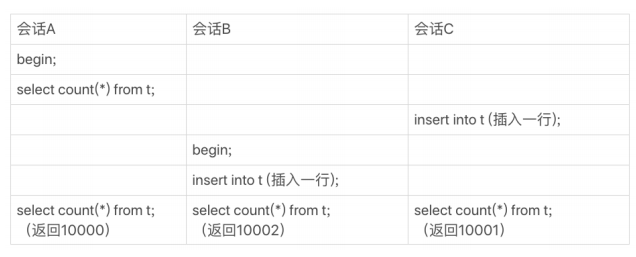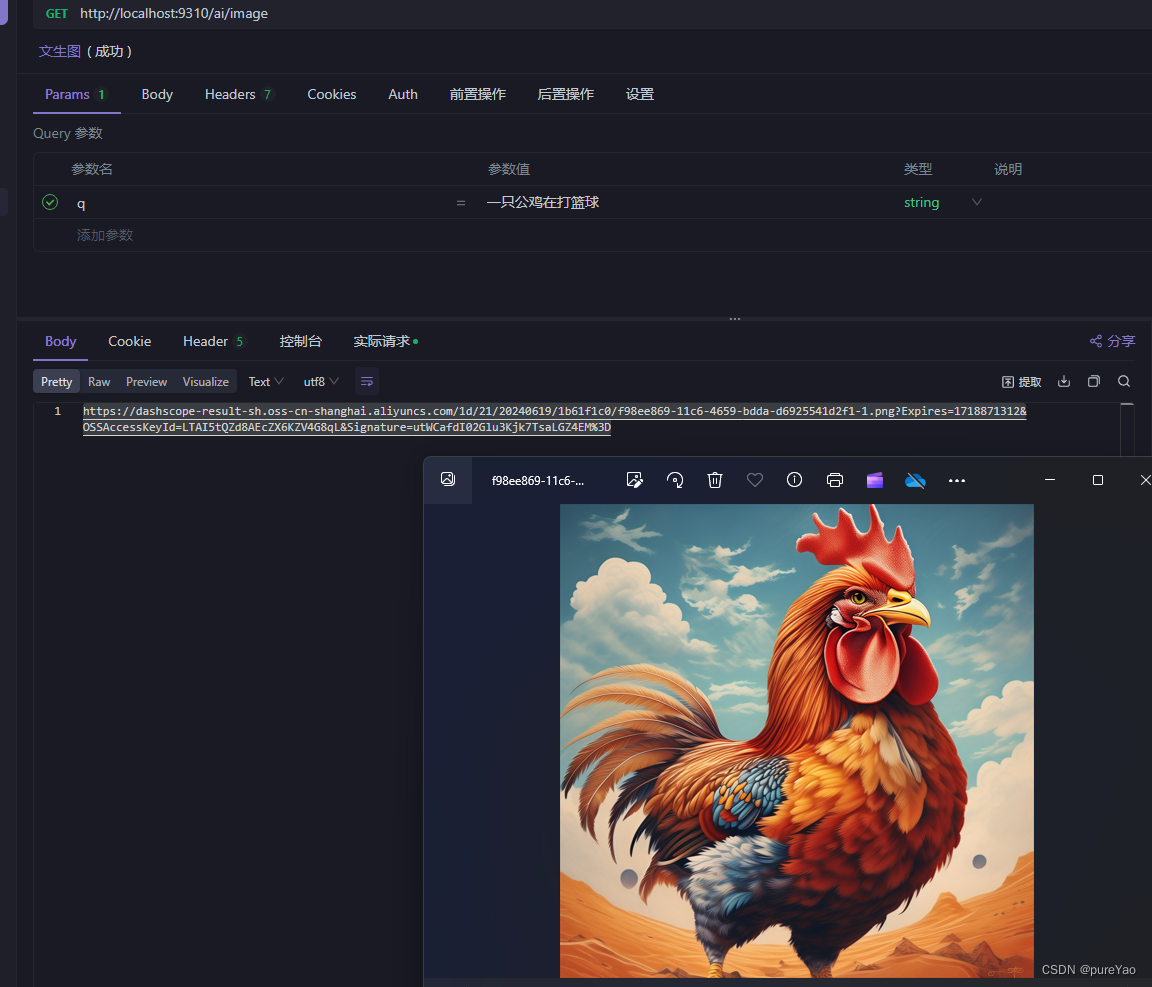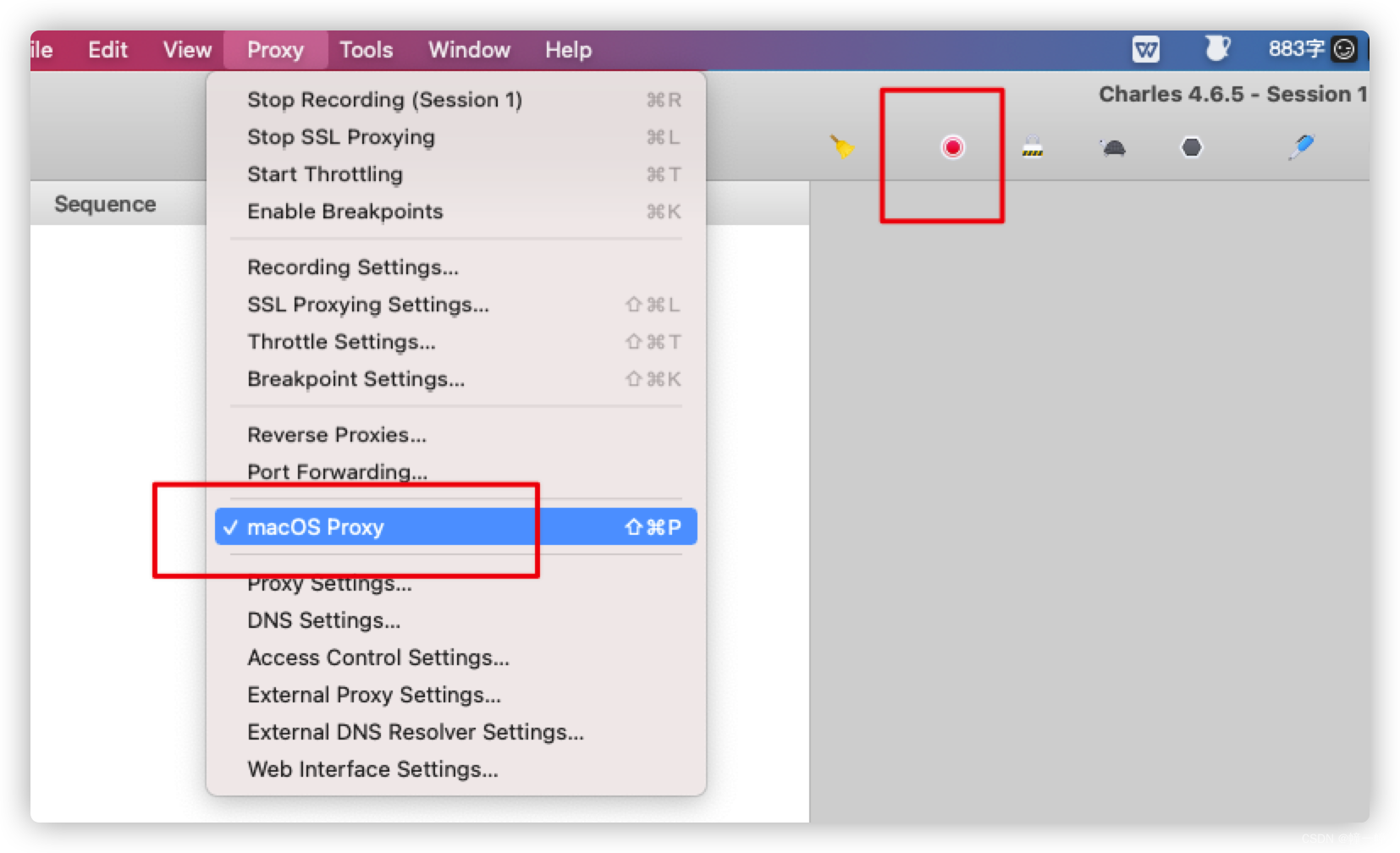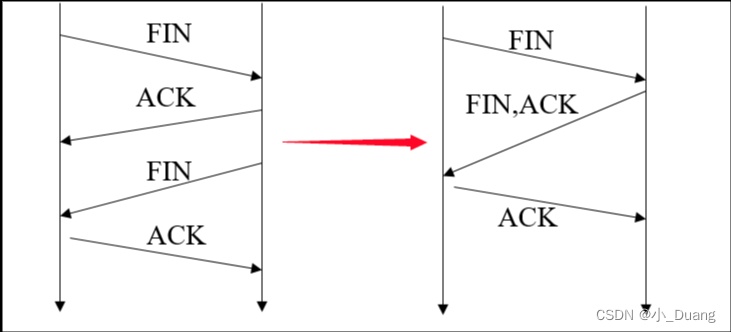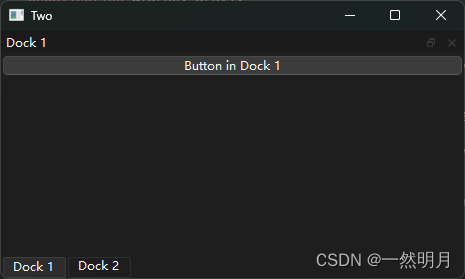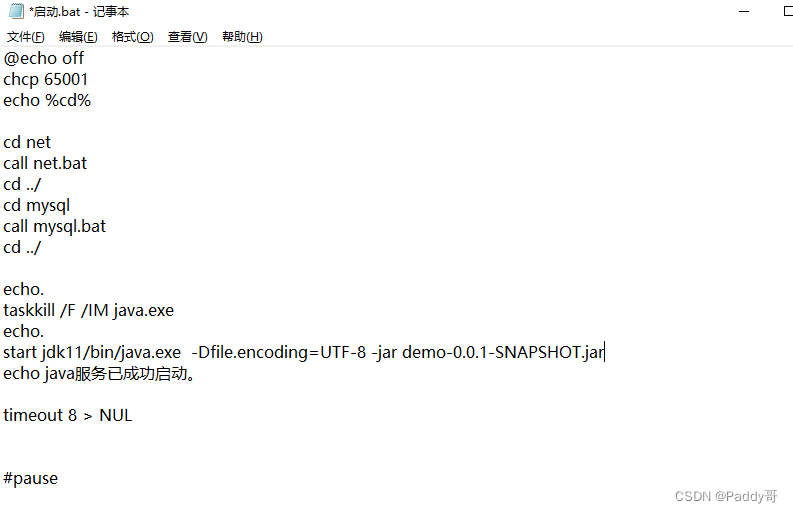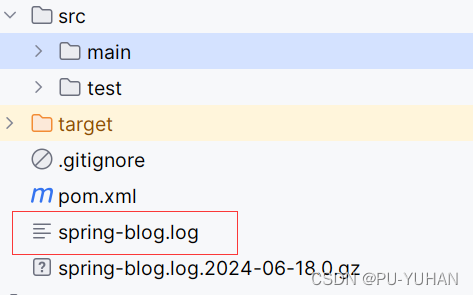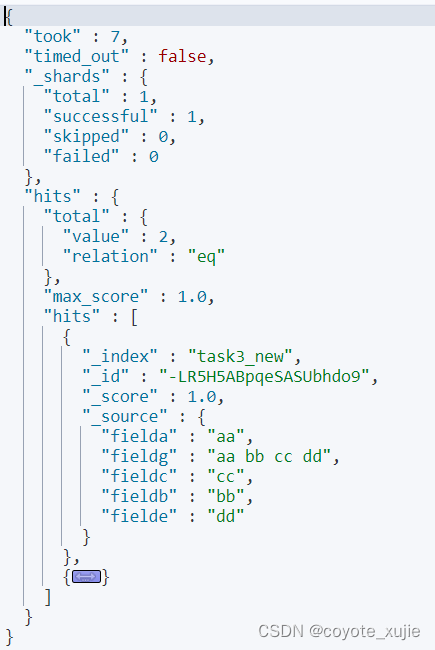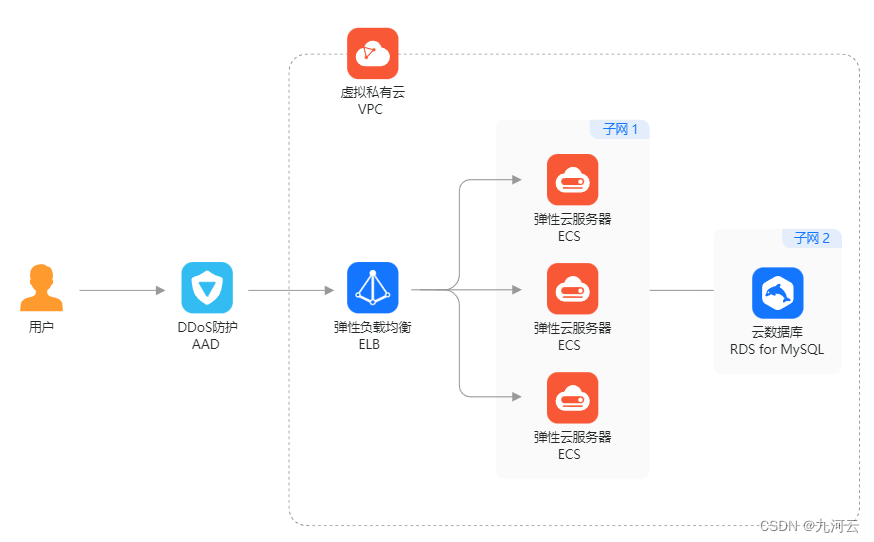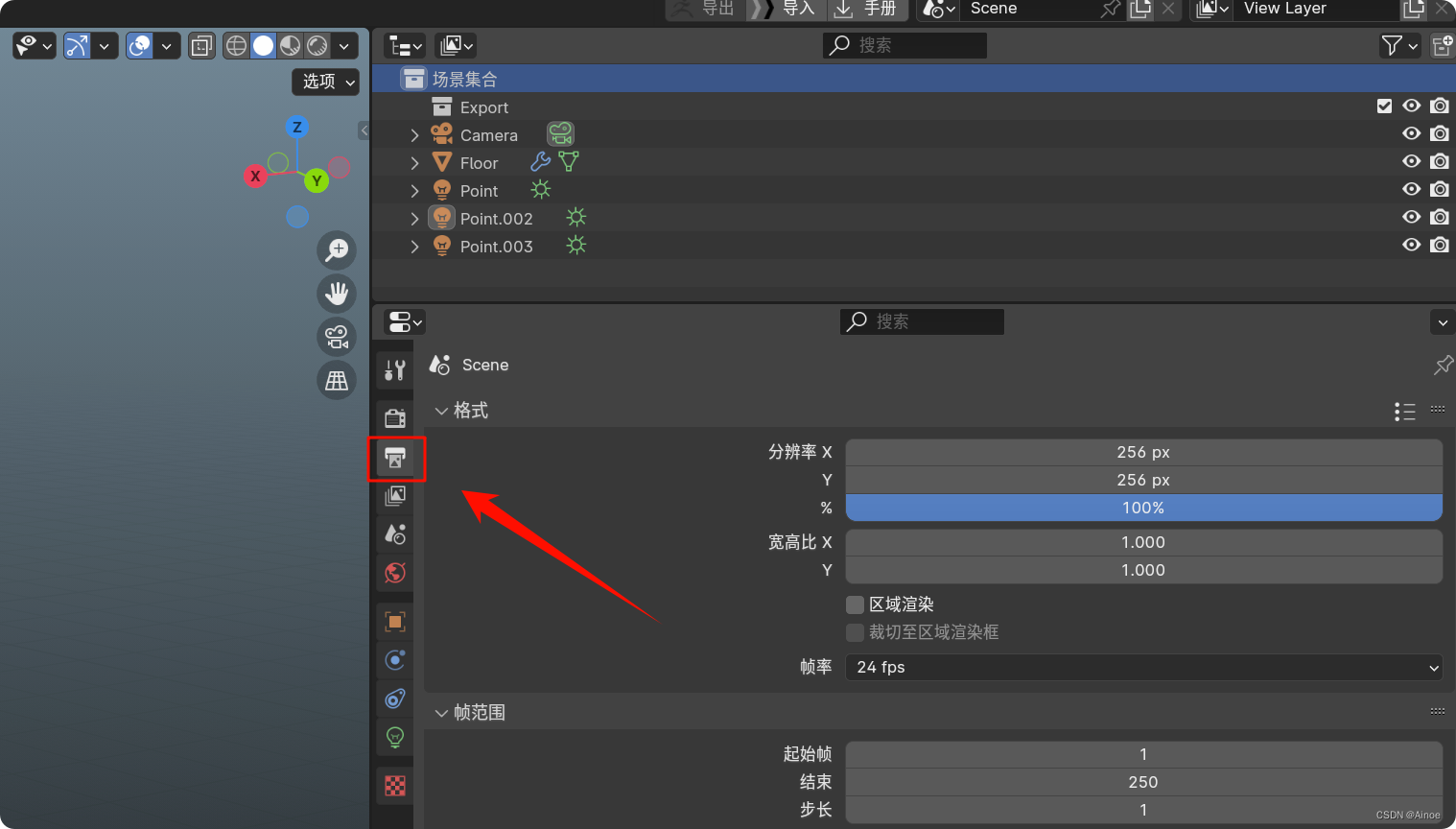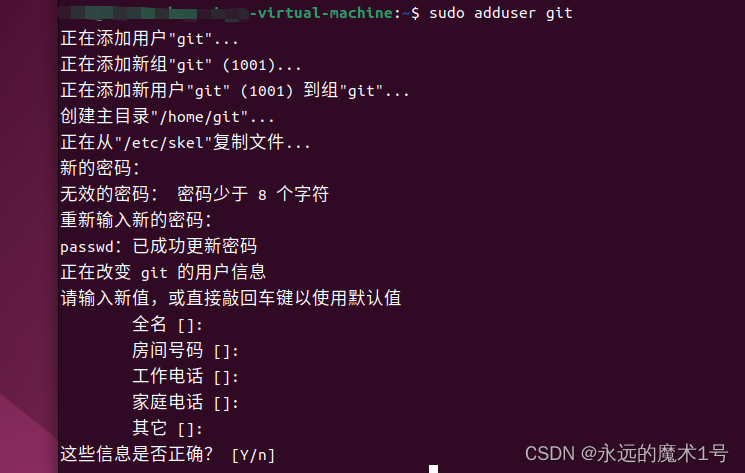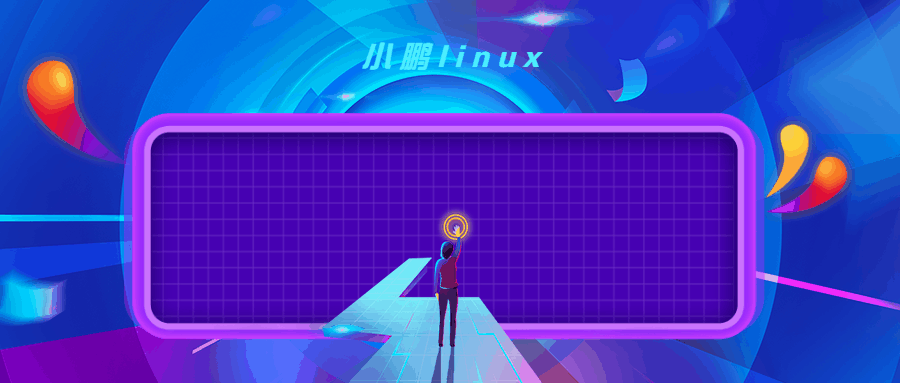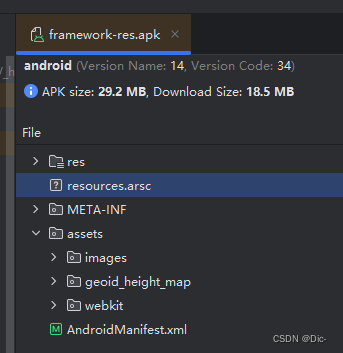文章目录
- 一、Anaconda Prompt
- 1、conda常用命令
- 2、pip常用命令
- 二、Jupyter
- 1、Jupyter常用命令及基本操作
- 2、Jupyter代码补全插件安装
一、Anaconda Prompt
1、conda常用命令
下列命令可以在Anaconda Prompt中输入。
清屏: cls
查看帮助: conda -h
查看conda版本: conda --version
查看已经安装的包: conda list
安装包: conda install 包名
例如:conda install django
更新包: 例如,conda update django
删除包: 例如,conda remove django
查看所有虚拟环境: conda env list
注:环境名字有星号,表示当前所在环境
创建环境: conda create –n name python=version
例如:conda create -n LuMX python=3.7
激活(进入)环境: conda activate name
例如:conda activate DL
退出当前环境: conda deactivate
删除环境: conda remove –n name --all
注:加–all 可以删除该环境,及所有包。也可以删除指定环境下的指定的包,例如:conda remove -n LMX websocket-client
2、pip常用命令
在Anaconda Prompt中还可以输入pip命令:
列出环境的所有包: pip list
查看当前环境下某个库的版本等信息: 例如,pip show numpy
安装包: 例如,pip install websocket-client
也可以指定软件包的版本,和指定要使用的包镜像源(例子中为清华源):
pip install numpy==1.21.5 -i https://pypi.tuna.tsinghua.edu.cn/simple
还可以从本地路径安装包:
pip install D:\whl\torch-1.12.0+cu113-cp39-cp39-win_amd64.whl
卸载包: 例,pip uninstall websocket-client
二、Jupyter
1、Jupyter常用命令及基本操作
创建新笔记: 点击右上角New → 选择对应环境(例如Python 3)
单元格(cell)常用有两种: 代码和markdown
查看Jupyter根目录所在位置: 点击图标Jupyter Notebook,弹出的黑窗口中,找到下图显示的内容,就是根目录。

可以下载成markdown等类型文件:

markdown常用语法:
支持LaTeX公式:
左右各一个$,代表行内公式;左右各两个$,代表是独立公式。
# 一级标题
以此类推
###### 六级标题
**加粗**
撤销渲染:双击进markdown单元格
插入图片: cell调成markdown,直接将图片拖拽进来,再点击运行。
插入链接:[百度](https://www.baidu.com)
单元格的常用快捷键:
A:在上面插入一个单元格
B:在下面插入一个单元格
DD:删除选中单元格
M/Y:单元格属性的切换
H:可以查询快捷键
ctrl+enter:运行选中的单元格,停留在此。
shift+enter:运行选中的单元格,并选择下面的单元格。
alt+enter:运行单元格,并在下面插入一个新的单元格
2、Jupyter代码补全插件安装
①点击Anaconda Powershell Prompt
②进入对应的环境下,下载包,输入:pip install jupyter_contrib_nbextensions
③启用用户配置,输入:jupyter contrib nbextension install --user